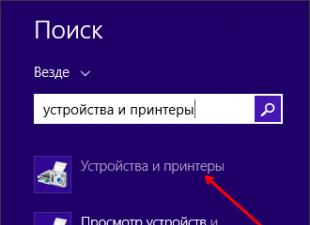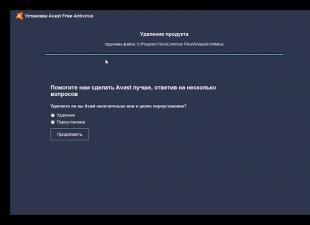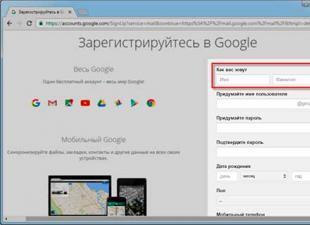በዚህ ጽሑፍ ውስጥ የታክሲ ፕሮግራምን በይነገጽ ምቹ በሆነ ሁኔታ እንዴት ማበጀት እንደሚችሉ እነግርዎታለሁ ፣ ስለሆነም ሁሉም አስፈላጊ ቁልፎች እና በጣም አስፈላጊዎቹ ሪፖርቶች ሁል ጊዜ በእጃቸው ይገኛሉ ።
1) ከ "ኦፕሬሽኖች" ምናሌ እጥረት ጋር በተዛመደ በተወዳጅ ደንበኞቼ በጣም የተለመደው ጥያቄ እንጀምር. ብዙ የሂሳብ ባለሙያዎች ሪፖርቶችን, ሂደትን, ሰነዶችን አንዳንድ ጊዜ በሌሎች የፕሮግራሙ ክፍሎች ውስጥ ለማግኘት በጣም አስቸጋሪ የሆኑ ሰነዶችን ለመፈለግ ይጠቀሙበት ነበር.
እንደዚያው, በአካውንቲንግ 3.0 ውስጥ ምንም "ኦፕሬሽኖች" ምናሌ የለም. የእሱ አናሎግ "ሁሉም ተግባራት" ተብሎ ይጠራል እና በነባሪነት የዚህ ክፍል ማሳያ በፕሮግራሙ ውስጥ አልተዘጋጀም. እሱን ለማንቃት በፕሮግራሙ በላይኛው ግራ ጥግ ላይ ባለ ሶስት ማዕዘን ባለው የብርቱካናማ ቁልፍ የሚከፈተውን ሜኑ ማስገባት አለቦት። በሚታየው ዝርዝር ውስጥ "አገልግሎት" የሚለውን ክፍል ይምረጡ እና "አማራጮች" የሚለውን ክፍል ይክፈቱ.
በሚከፈተው መስኮት ውስጥ "ትዕዛዙን አሳይ" ሁሉም ተግባራት "እና" ተግብር "አዝራሩን ጠቅ በማድረግ ውጤቱን ያስተካክሉ.

አሁን በተመሳሳዩ ዋና ሜኑ (ብርቱካንማ አዝራር ከሶስት ማዕዘን ጋር) "ሁሉም ተግባራት" የሚለውን ክፍል እናያለን.

በ "ኦፕሬሽኖች" ክፍል ውስጥ በአካውንቲንግ 2.0 ውስጥ ለማየት በጣም የተጠቀምነውን ሁሉ:

2) አሁን የ TAXI በይነገጽን በማዘጋጀት ረገድ የፕሮግራሙን አቅም እናስብ። ለምሳሌ አሁን የእኔ ፕሮግራም ይህን ይመስላል፡-

እነዚያ። ከላይ ያሉት ክፍሎች. ከታች ባሉት ትሮች ውስጥ መስኮቶችን ይክፈቱ. የፕሮግራሙን የስራ መስኮት ሁሉንም አካላት እንዴት እንደሚቀይሩ እንይ. እንደገና ዋናውን ምናሌ እንከፍተዋለን እና "የፓነል መቼቶች" የሚለውን ክፍል እዚያ እናገኛለን.


ከዚያ ሁሉም ነገር ቀላል ነው. በግራው መዳፊት አዘራር ፣ ቦታውን መለወጥ የምንፈልገውን ክፍል ይያዙ እና ይህንን ፓነል ለማየት ወደምንፈልግበት ቦታ ይጎትቱት። ለምሳሌ, ልክ እንደዚህ: "ክፍት ፓነልን" ወደ ላይ ከፍ አደርጋለሁ እና "የክፍል ፓነል" ወደ መስኮቱ በግራ በኩል ይጎትቱታል.

"ተግብር" ወይም "እሺ" የሚለውን ቁልፍ ይጫኑ እና ቮይላ ፕሮግራማችን በዚህ መልኩ መታየት ጀመረ።

ምናልባት አንድ ሰው በዚህ መንገድ ለመሥራት የበለጠ አመቺ ይሆናል.
3) ፕሮግራሙን ለማዘጋጀት ሌላ ጠቃሚ ምክር. እንደ አንድ ደንብ, እያንዳንዱ የሂሳብ ባለሙያ በየቀኑ የሚጠቀምባቸው አንዳንድ ክፍሎች ወይም ሪፖርቶች አሉት. ደህና፣ ለምሳሌ OSV ወይም OSV በመለያው ላይ። እና ሁል ጊዜ እዚያ ካሉ ፣ ሁል ጊዜም በእጃቸው ካሉ በጣም ምቹ ይሆናል። አስፈላጊዎቹን ሪፖርቶች በ "ተወዳጆች" ክፍል ውስጥ በማስቀመጥ ይህ በጣም ቀላል በሆነ መንገድ ሊገኝ ይችላል. በ "ሪፖርቶች" ክፍል ውስጥ የሂሳብ መዛግብትን እናገኛለን. አይጤውን ወደ እሱ እየጠቆምን ፣ ከጎኑ ግራጫ ኮከብ እናያለን።

እሱን ጠቅ በማድረግ የተመረጠውን ሪፖርት እንደ "ተወዳጅ" ምልክት እናደርጋለን

ክፍል "ተወዳጆች"ቀደም ሲል ለእኛ የሚያውቀውን የፓነል አርታኢ በመጠቀም, ለምሳሌ በፕሮግራሙ የስራ መስኮት ግርጌ ላይ እናስቀምጣለን.


4) እና የፕሮግራሙን በይነገጽ ለማዘጋጀት አንድ ተጨማሪ "ምስጢር". በተለያዩ የፕሮግራሙ ክፍሎች አንዳንዶች ፈጽሞ የማይጠቀሙባቸው ሰነዶች አሉ። ደህና ፣ በቀላሉ በድርጅቱ ልዩ ነገሮች ምክንያት። ለምሳሌ, በ "ግዢዎች" ክፍል ውስጥ, ከ EGAIS ጋር የተያያዙ ሰነዶች.

እነዚህን ሰነዶች አንፈልግም እና ከዴስክቶፕ ላይ ልናስወግዳቸው እንችላለን. ይህንን ለማድረግ በላይኛው ቀኝ ጥግ ላይ ባለው አርትዖት ክፍል ውስጥ ማርሹን ጠቅ ያድርጉ እና በሚታየው ምናሌ ውስጥ “የአሰሳ ቅንብሮች” የሚለውን ንጥል ይምረጡ ።

በሚታየው መስኮት ውስጥ ሁለት ዓምዶችን እናያለን. በግራ በኩል ወደ ዴስክቶፕችን ሊጨመሩ የሚችሉ ትዕዛዞች አሉ. እና በቀኝ በኩል፣ እነዚያ ትዕዛዞች በእኛ ዴስክቶፕ ላይ ናቸው። በቀኝ ዓምድ ላይ የ EGAIS ክፍልን እናገኛለን እና "ሰርዝ" ቁልፍን ጠቅ ያድርጉ

በዚህ መሠረት በቀኝ ዓምድ ውስጥ ያሉ ሰነዶች "አክል" የሚለውን ቁልፍ ጠቅ በማድረግ ወደ ዴስክቶፕ ሊጨመሩ ይችላሉ
5) እና በመጨረሻም ፣ የታክሲ በይነገጽን ለመለማመድ ለማይፈልጉ። በይነገጹን በመጀመሪያዎቹ የአካውንቲንግ 3.0 ስሪቶች ውስጥ ወደነበረው መለወጥ ይችላሉ።
በ "አስተዳደር" ክፍል ውስጥ "በይነገጽ" የሚለውን ንጥል እናገኛለን.

እዚህ, ገንቢዎቹ የፕሮግራሙን በይነገጽ ወደ ቀደሙት ስሪቶች 8.3 እና ከአካውንቲንግ 7.7 ጋር ተመሳሳይ የመቀየር ምርጫን አቅርበውልናል. የምንፈልገውን መምረጥ መልክፕሮግራሙ እንደገና መጀመር አለበት።

ከቀዳሚው በይነገጽ ጋር ያለው ፕሮግራም እንደዚህ ይመስላል።

ለፍላጎት, ከሂሳብ አያያዝ 7.7 ጋር ተመሳሳይነት ያለው በይነገጽ ምን እንደሆነ እንይ.

እንግዲህ እኔ አላውቅም፣ አላውቅም። ወደ ተለመደው "ታክሲዬ" ልመለስ ይሆናል።
እንግዲህ ዛሬ ልነግርህ የፈለኩት ያ ብቻ ነው። አንዳንድ መረጃዎች ከፕሮግራሙ ጋር አብሮ ለመስራት ጠቃሚ እንደሚሆኑ ተስፋ አደርጋለሁ።
ይህ በ1C፡Enterprise 8.3 መተግበሪያ ውስጥ የታየውን የታክሲ በይነገጽ ስለማዋቀር የጽሁፉ ሁለተኛ ክፍል ነው። በበይነገጹ ላይ አዲስ ፓነሎችን እንዴት ማከል እና እንደ ምርጫዎችዎ አካባቢያቸውን እንዴት እንደሚቀይሩ ተናገርኩ። በሁለተኛው ክፍል ውስጥ የመተግበሪያውን ክፍሎች እና ይዘቶቻቸውን እንዴት ማስተዳደር እንደሚችሉ እና እንዲሁም የበይነገጽ የመጀመሪያ ገጽ መለኪያዎችን እንዴት እንደሚቀይሩ አስተምራችኋለሁ.
ከታች ባለው ቅጽበታዊ ገጽ እይታ, በይነገጽ ባለፈው ትምህርት ውስጥ እንዲመስል ያደረግነው ይመስላል. ለእኔ, እንደዚህ አይነት የስራ እይታ በጣም ምቹ አይደለም. እኔ በግራ በኩል ያለውን ክፍል አሞሌ እመርጣለሁ, ይህም ነባሪው ነው. እና ልማድ ብቻ አይደለም። ሁሉም ክፍሎች በአንድ በኩል በተጣበቀ ሁኔታ ሲገጣጠሙ ሁሉም በጨረፍታ ሊሸፈኑ ይችላሉ, ይህም በመገናኛው አናት ላይ ስላለው የተዘረጋው ምናሌ ሊባል አይችልም.
ነገር ግን የጎን ምናሌው በስክሪፕቶች ውስጥ በጣም ብዙ ቦታ ስለሚወስድ ክፍሎቹን በተንቀሳቀስንበት ቦታ እተወዋለሁ። ምንም እንኳን ይህን ምናሌ ገንቢዎቹ እራሳቸው ያስቀመጧቸውን እንዲተው እመክራለሁ.
ከዚህ በኋላ፣ “1C፡ Payroll እና HR Management 3.0”ን በመጠቀም የተፈጠሩ ስክሪንሾቶች ጥቅም ላይ ይውላሉ፣ነገር ግን ባለፈው መጣጥፍ ላይ እንዳልኩት እነዚህ መቼቶች የታክሲ በይነገጽም ጥቅም ላይ ስለሚውሉ ለሁሉም አዲስ ውቅሮች ጠቃሚ ናቸው።
ስለዚህ፣ እኔ ልነግርዎ የምፈልገው የሚቀጥለው ባህሪ የሴክሽን ፓነሎችን ማበጀት ነው። ከመገናኛው ውስጥ ነጠላ ክፍሎችን እንዲያስወግዱ ይፈቅድልዎታል.
በዚህ ጊዜ አንድ ሰው ሙሉውን የክንውን ክፍሎች ከፕሮግራሙ ውስጥ ማስወገድ ለምን እንደሚፈልግ ጥያቄው ሊነሳ ይችላል. እንደ እውነቱ ከሆነ, ሁሉም ነገር በጣም ቀላል ነው. አንድ ትንሽ ድርጅት አለህ እንበል እና አንድ ሰራተኛ ብቻ በሰራተኞች እና በደመወዝ ክፍያ ላይ የሚተዳደር። እርግጥ ነው, በዚህ ጉዳይ ላይ ምንም ነገር ሊሰረዝ አይችልም, ምክንያቱም ከጊዜ ወደ ጊዜ ሁሉንም የሚገኙትን መሳሪያዎች ይጠቀማል.
ነገር ግን በሠራተኞች፣ የሰው ኃይል ሒሳብ ባለሙያ እና የደመወዝ ሒሳብ ባለሙያ ያለህ እንበል። የሰራተኛ መኮንን የደመወዝ ስሌት አያስፈልገውም, ልክ የሂሳብ ባለሙያ የሰራተኛ ስራዎችን አያስፈልገውም. ስለዚህ, እነዚህ ስፔሻሊስቶች እያንዳንዳቸው በትክክል የሚያስፈልጋቸውን ክፍሎች ብቻ ሊተዉ ይችላሉ, ስለዚህም አላስፈላጊ ነገሮች ሰራተኞችዎን ከስራ እንዳያዘናጉ.
እርግጥ ነው፣ በሥልጣናቸው ማዕቀፍ ውስጥ ያሉ አንዳንድ ነገሮች በሠራተኛ መኮንኖችና በሒሳብ ባለሙያዎች ጥቅም ላይ ይውላሉ። ለምሳሌ, የታመሙ ቅጠሎች ወይም የእረፍት ጊዜያት. ነገር ግን, እንደ አንድ ደንብ, የእንደዚህ ዓይነቶቹ ነገሮች መዳረሻ በተዛማጅ ክፍሎች ውስጥ ተባዝቷል.
ከዚህ ቀደም የተሰረዘ ክፍልን ለመሰረዝ ወይም ለመጨመር በ "እይታ" ቅንጅቶች ንዑስ ክፍል ውስጥ "የክፍል ፓነልን ያብጁ" የሚለውን ተግባር መምረጥ ያስፈልግዎታል.
በሚከፈተው መስኮት ውስጥ ማንኛውንም ንጥረ ነገሮች ከበይነገጽ ላይ ማስወገድ እና መልሰው መመለስ ቀላል ነው. ይህ በበርካታ መንገዶች ሊከናወን ይችላል.
በመጀመሪያ ሁሉንም አክል፣ ሁሉንም አክል፣ አስወግድ እና ሁሉንም አስወግድ መጠቀም ትችላለህ። ሁሉንም ሊሆኑ የሚችሉ ነገሮችን የሚያስወግድ ወይም የሚጨምር ቁልፍ ካልተጠቀሙ ድርጊቱ በተመረጡት ነገሮች ላይ ብቻ ተጽዕኖ ይኖረዋል።
ብዙ ተከታታይ የሜኑ ንጥሎችን ለመምረጥ, ከላይ ያለውን በመዳፊት መምረጥ ያስፈልግዎታል, እና ከዚያ Shift ን በመያዝ, የተመረጠውን ቡድን የታችኛውን ነገር ጠቅ ያድርጉ.
ብዙ ነገሮችን በዘፈቀደ ቅደም ተከተል ለመምረጥ Ctrl ቁልፍን በመያዝ በመዳፊት ምልክት ማድረግ ያስፈልግዎታል።
በሁለተኛ ደረጃ, በቀላሉ መዳፊቱን በመጎተት እቃዎችን ማከል ወይም ማስወገድ ይችላሉ.
እኔ ግን ሦስተኛውን መንገድ እመርጣለሁ. እሱን ተከትሎ በተፈለገው ነገር ላይ ሁለቴ ጠቅ ማድረግ ብቻ ያስፈልግዎታል። ከሚገኙት እቃዎች መካከል የሚገኝ ከሆነ, ወዲያውኑ ይመረጣል, አለበለዚያ ከተመረጡት ወደ ተመረጡት ይተላለፋል.
ከላይ በቀኝ በኩል ሁለት ሰማያዊ ቀስቶች ታያለህ. በምናሌው ውስጥ ያሉትን እቃዎች ቅደም ተከተል ለመለወጥ ያስፈልጋሉ.
አሁን ያገኘነውን እውቀት ተጠቅመን ከክፍሎች ፓነል ውስጥ ያሉትን እቃዎች "ደሞዝ"፣ "ክፍያዎች" እና "ታክስ እና መዋጮ" እናስወግድ እና "አስተዳደር" የሚለውን ክፍል ከተመረጡት ክፍሎች ዝርዝር አናት ላይ እናስቀምጠው።
አሁን ለውጦቹን እንቀበል እና የእኛ ምናሌ ምን ዓይነት ቅጽ እንደወሰደ እንመልከት።
እኛ እንዳሰብነው ሁሉም ነገር ተከናወነ። ሁሉንም ነገር በፍጥነት ለመመለስ ወደ ክፋይ ፓነል መቼቶች መመለስ ያስፈልግዎታል, "ተጨማሪ" የሚለውን ቁልፍ ይጫኑ, "ነባሪ ቅንብሮችን ያዘጋጁ" የሚለውን አማራጭ ይምረጡ እና ለውጦቹን ይቀበሉ.
በሁሉም 1C፡Enterprise 8.3 አወቃቀሮች በስፋት ጥቅም ላይ ስለሚውሉ እነዚህን ድርጊቶች በመግለጽ ብዙ ጊዜ እንዳጠፋሁ በአጋጣሚ አይደለም።
ስለሚቀጥለው ነገር ልነግርዎ የምፈልገው የመነሻ ገጹን ማቀናበር ነው። አሁን ስርዓቱን ከባዶ ለማዋቀር ወይም መረጃን ከሌሎች ውቅሮች ለማስተላለፍ ግብዣ አለ, ነገር ግን ለወደፊቱ, ፕሮግራሙ ሲዋቀር, ሌላ ውሂብ እዚያ ይታያል. ለምሳሌ, ስለ ውቅር ከተነጋገርን "1C: ደመወዝ እና የሰራተኞች አስተዳደር 3.0" , ይህ የሰራተኞች ጠረጴዛ እና የመሰብሰቢያ ታሪክ ሊሆን ይችላል.
የመነሻ ገጹን ቅንብሮች ለማስተዳደር ወደ "እይታ" መሄድ ያስፈልግዎታል "የመነሻ ገጹን ማቀናበር".
እንደሚመለከቱት ፣ እዚህ ያለው ሁሉም ነገር በክፍል ፓነል ቅንጅቶች ውስጥ ካለው ጋር ተመሳሳይ ነው። ብቸኛው ልዩነት የመነሻ ገጹ አንዳንድ የሚገኙትን ቅጾች በማከል ሊነቃ የሚችል ሁለተኛ አምድ ማግበር ነው። ግን ይህንን ማድረግ ያለብዎት በቂ መጠን ያለው ማሳያ ካለዎት ብቻ ነው። አለበለዚያ, ሁለተኛው ዓምድ ብቻ ጣልቃ ይገባል, የስራ ቦታውን ይበላል.
የመነሻ ማያ ገጹን በራስዎ በማበጀት መሞከር ይችላሉ። የሴክሽን ፓነልን ካዘጋጀን በኋላ እንዳደረግነው ሁሉንም ነገር ወደ ነባሪ ቅንጅቶች መመለስ ይችላሉ.
የእያንዳንዱ ክፍል የስራ ቦታ በአሰሳ አሞሌ እና በድርጊት አሞሌ የተከፈለ ነው. በእይታ ፣ አንዳቸው ከሌላው አይለያዩም ፣ ስለዚህ ግልፅ ለማድረግ ፣ በሚቀጥለው ቅጽበታዊ ገጽ እይታ ውስጥ የአሰሳ አሞሌን በቀይ ምት ምልክት አድርጌያለሁ።
በአሰሳ አሞሌው በኩል ተጠቃሚው የሪፖርቶች ፣ የሰነዶች ፣ ወዘተ ዝርዝሮችን ያገኛል ። እና በድርጊት አሞሌ እርዳታ ወዲያውኑ አንድ ሰነድ, ሪፖርት እና ተመሳሳይ "እንደዚ" መፍጠር ይችላል.
ግልፅ ለማድረግ፣ የ"ደመወዝ" ክፍልን የሚያሳይ የቀደመውን ቅጽበታዊ ገጽ እይታ እንደገና እንመልከት። እንደምታዩት በቀይ የከበብኩት የአሰሳ አሞሌ ውስጥ "የታመሙ ቅጠሎች" የሚባል ክፍል አለ. እሱን ጠቅ ካደረጉት, ሁሉም የታመሙ ቅጠሎች ዝርዝር ይከፈታሉ, አሁንም ባዶ አለን. እዚህ "ፍጠር" የሚለውን ቁልፍ ጠቅ በማድረግ አዲስ የሕመም ፈቃድ መፍጠር ይችላሉ.
ነገር ግን በተመሳሳይ ክፍል "ደሞዝ" ውስጥ, በድርጊት ምናሌ ውስጥ, "የህመም እረፍት" የሚል ንጥል ነገር አለ, "ፍጠር" በሚለው አነጋገር ስር ይገኛል. እሱን በመምረጥ ልክ እንደ ቀድሞው ምሳሌ ተመሳሳይ የሕመም ፈቃድ ይፈጥራሉ ፣ ግን ለዚህ ወደ አጠቃላይ ዝርዝራቸው መሄድ እና ተጨማሪ ቁልፍን ጠቅ ማድረግ አያስፈልግዎትም።
የአሰሳ እና የድርጊት አሞሌዎች ይዘት እንዲሁ ቁጥጥር ሊደረግበት ይችላል። ስለዚህ, አንዳንድ ተግባራት በተወሰነ ክፍል ውስጥ መሆን እንዳለባቸው እርግጠኛ ከሆኑ, ነገር ግን እዚያ ከሌለ, ወደ ዝርዝሩ ላይጨመር ይችላል. የ "Navigation Setup" እና "Action Setup" ባህሪያትን በመጠቀም እራስዎ ማድረግ ይችላሉ. ይህ ልክ እንደ ክፍሎች እና የመነሻ ማያ ገጽ ቅንጅቶች በተመሳሳይ መንገድ ይከናወናል.
ለእሱ ያሉትን ሁሉንም ተግባራት ካነቃሁ በኋላ ተመሳሳይ ክፍል እንዴት መታየት እንደጀመረ ይመልከቱ።
አንድ ዓይነት ገንፎ ነው አይደል? ምንም እንኳን ቢያሰፋው ሁሉም ድርጊቶች በስክሪኑ ላይ አይመጥኑም እና ሁሉንም ለማየት የማሸብለያ አሞሌውን መጠቀም አለብዎት። ስለዚህ በድርጊት ሜኑ ውስጥ ብዙ ጊዜ የሚፈለጉትን ተግባራት ብቻ ማንቃት ይመከራል። ብዙ ጊዜ የሚፈልጓቸው ተመሳሳይ ሰነዶች በአሰሳ አሞሌ በኩል ወደ እነርሱ በመሄድ የተፈጠሩ ናቸው እና በድርጊት አሞሌ ውስጥ ሳያካትት።
እዚህ ላይ ማስታወስ ጠቃሚ ይሆናል ማንኛውም 1C: ኢንተርፕራይዝ 8.3 ነገር በታክሲ በይነገጽ ውስጥ መዳረሻ ማግኘት ይቻላል በጽሁፉ የመጀመሪያ ክፍል ላይ የጻፍኩትን ሁሉ ተግባር አማራጭ በኩል.
በታክሲ በይነገጽ የላይኛው ቀኝ ጥግ ላይ አንዳንድ የመተግበሪያውን ተግባራት የሚያባዙ አዝራሮች ያሉት ፓነል አለ። በዚህ ፓነል ውስጥ የትኞቹ አዝራሮች እንደሚታዩ መምረጥ ይችላሉ. ይህንን ለማድረግ ከዚህ በታች ባለው ስክሪን ላይ እንደሚታየው "አክል ወይም አስወግድ" የሚለውን ተግባር መጠቀም እና ብዙ ጊዜ የሚፈልጓቸውን ወፎች ምልክት ማድረግ ያስፈልግዎታል.
የታክሲ በይነገጽን ስለማዋቀር ይህ መጣጥፍ አብቅቷል። በሚቀጥለው ጊዜ በ "1C: Salary and Enterprise Management 3.0" ውቅር ውስጥ እንዴት እንደሚጀመር እነግርዎታለሁ.
የትኛውም ውቅር እየሰሩ ቢሆንም ይህ መጣጥፍ ለ"1C፡ Enterprise 8.3" ተጠቃሚዎች ጠቃሚ ይሆናል። እሱ "1C: Enterprise Accounting 8" ወይም "1C: Payroll and Human Resources Management 8" ሊሆን ይችላል, ነገር ግን በስራው የመጀመሪያ ደረጃ ላይ ብዙ ጊዜ የሚያጋጥሟቸው የተለመዱ ጉዳዮች አሉ. ብዙ ተጠቃሚዎች ቀዳሚ ስሪቶች"ሁሉም ተግባራት" (ከምናሌው ጋር ተመሳሳይነት ያለው ኦፕሬሽንስ ...) አስፈላጊ የሆነውን ትእዛዝ በመፈለግ ግራ ተጋብተዋል እና ለመጠቀም ይሞክሩ የሚተዳደር በይነገጽ. ስለዚህ, አስቡበት አስፈላጊ ነጥቦችበፕሮግራሙ ውስጥ መሥራት ሲጀምሩ ሊታለፍ የማይገባው አዲስ ስሪት 3.0.
በመጀመሪያ ደረጃ, በዋናው ምናሌ ውስጥ የ "ሁሉም ተግባራት" ትዕዛዝ ማሳያን እናዘጋጃለን, ይህም በላይኛው ግራ ጥግ ላይ ባለው አዶ ይወከላል. ይህንን ለማድረግ በ "አገልግሎት" ክፍል ውስጥ በሚገኙት መለኪያዎች ውስጥ, ተዛማጅ ሳጥኑን ምልክት ያድርጉ. 
አሁን ማንኛውንም ነገር ለማግኘት አስቸጋሪ አይሆንም, ሰነድ, ማውጫ ወይም መመዝገብ እንፈልጋለን, ወደ "ዋና ሜኑ" ይደውሉ እና "ሁሉም ተግባራት" የሚለውን ይምረጡ. 
በይነገጹን በተመለከተ እኛ እንደ ተጠቃሚዎች "ለራሳችን" ለማበጀት እድሉ ተሰጥቶናል። ይህንን እድል እንዳያመልጥዎት ፣ ስለዚህ በተመሳሳይ ዋና ምናሌ ውስጥ ወደ “እይታ” ክፍል እንሸጋገር ።

በምናሌው ውስጥ ብዙ አይነት ቅንብሮችን እናያለን። ለመጀመር, የፓነሎችን ቦታ እንወስናለን, "የፓነል መቼቶች" የሚለውን ንጥል ይምረጡ. 
የፓነሎች መደበኛ አቀማመጥ እንደዚህ ይመስላል ፣ በማንኛውም ጊዜ ተመሳሳይ ስም ያለው ቁልፍ በመጠቀም ከሙከራዎቻችን በኋላ ወደ እሱ መመለስ እንችላለን። የፓነል አርታኢው በግራ መዳፊት አዝራር አንድ ፓነል እንዲመርጡ እና ወደምንፈልገው ቦታ ማለትም ወደምንፈልገው ቦታ እንዲጎትቱ ያስችልዎታል. በጎን ላይ ሳይሆን ከላይ ካለው የክፋይ ፓኔል ጋር አብሮ ለመስራት የበለጠ አመቺ ይሆናል እንበል ፣ ከዚያ ወደ ላይኛው ቦታ እናስተላልፋለን እና የፕሮግራሙ ገጽታ እንዴት እንደተቀየረ ለማየት "ተግብር" የሚለውን ቁልፍ ጠቅ ያድርጉ ። ከተሳካ ለማስቀመጥ "እሺ" ን ጠቅ ያድርጉ። 
በታችኛው ክፍል፣ የቦዘኑ ፓነሎች በግራጫ ዳራ ላይ ቀርበዋል፣ እንደ እውነቱ ከሆነ፣ በመሳሪያ አሞሌው በኩል እንደነዚህ ያሉትን የመረጃ ዓይነቶች ማግኘት እንችላለን። ለምሳሌ, ወደ ድርጊቶች ታሪክ እና ዝርዝር "ታሪክ" እና "ተወዳጅ" መሳሪያዎችን በመጠቀም ከተወዳጆች ጋር.

ነገር ግን አስፈላጊ ከሆነ, እንደዚህ አይነት ፓነል ለእርስዎ ምቹ በሆነ ቦታ ለምሳሌ በዚህ መንገድ ማስተካከል ይችላሉ. 
ስለ ክፍሎች ፓነል በተለይ ከተነጋገርን, ተጓዳኝ ቅንብሩን በመክፈት ሊዋቀርም ይችላል.

ፍላጎታችንን የሚያሟሉ ክፍሎችን እራሳችንን መፍጠር እንችላለን. እንዲሁም ይህ ዝርዝር በምስል ወይም ያለ ስዕል እንዴት እንደሚቀርብ እንመርጣለን; ከሥዕል ጋር ከሆነ ከጽሁፉ አንጻር የት እንደሚቀመጥ። ለምሳሌ ፣ ያለ ስዕል ማቀናበር ምናሌው ከላይ በሚገኝበት ጊዜ ሁሉንም ክፍሎች እንዲያዩ ያስችልዎታል ።
የመነሻ ገጹ እንዲሁ በተናጥል የተዋቀረ ነው, ከሚገኙት ቅጾች, የሚፈልጉትን ወደ ግራ ወይም ቀኝ አምድ አዝራሮችን በመጠቀም ይጨምሩ. 
ከእንደዚህ ዓይነት ቀላል ማጭበርበሮች በኋላ ፣ በይነገጹ በከፍተኛ ሁኔታ ተለወጠ ፣ እና ለተሻለ ፣ ምክንያቱም እርስዎ ለፍላጎትዎ ልዩ ያበጁታል። ምቹ የስራ ቦታበሂሳብ ባለሙያ ሕይወት ውስጥ ትልቅ ሚና ይጫወታል.
ለራሳችን "ታክሲ" በ 4 ደረጃዎች አዘጋጅተናል (1C: Accounting 8.3, እትም 3.0)
2016-12-07T18: 49: 42 + 00: 00በዚህ ጽሑፍ ውስጥ በአዲሱ በይነገጽ 1C ውስጥ ሥራን እንዴት መሥራት እንደሚቻል እናገራለሁ: አካውንቲንግ 8.3 "ታክሲ" ለሂሳብ ባለሙያ በእውነት ምቹ እና ምቹ ነው.
የታክሲ በይነገጽን ለራስዎ ለማዘጋጀት 4 ደረጃዎችን ብቻ ይከተሉ እና ሁሉንም ጥቅሞቹን ይደሰቱ። አሁንም ጥርጣሬ ውስጥ ከሆኑ: መሄድ ወይም አለመሄድ, ከዚያም የእኔ አስተያየት የማያሻማ ነው - መሄድ. ታክሲ ይሻላል። ታክሲ የበለጠ ምቹ ነው። እና ወደ እሱ መቀየር በጣም ቀላል ነው.
የ"ታክሲ" በይነገጽ ገና ለእርስዎ ካልነቃ፣ ያብሩት፡-
"ታክሲ" የሚለውን አማራጭ ይምረጡ እና "ዳግም አስጀምር" የሚለውን ቁልፍ ይጫኑ:

ከዚያም የግድወደ "አስተዳደር" ክፍል "በይነገጽ" ንጥል ይሂዱ:

እና ደግሞ እዚህ "ታክሲ" የሚለውን አማራጭ አዘጋጅተናል እና "ዳግም አስጀምር" የሚለውን ቁልፍ እንደገና ተጫንን.


ደረጃ #2. የክፍል አሞሌን ያብጁ።

እዚህ ፣ በመስኮቱ በቀኝ በኩል ፣ እምብዛም የማንጠቀምባቸውን ወይም በጭራሽ የማንጠቀምባቸውን ክፍሎች እንመርጣለን እና የሰርዝ ቁልፍን ተጫን።

ብዙውን ጊዜ እንደዚህ ያሉ "ያልተወደዱ" ክፍሎች "ራስ", "ምርት" እና "OS እና የማይታዩ ንብረቶች" ናቸው.

እና በመጨረሻም ፣ በመስኮቱ ታችኛው ግራ ክፍል ፣ “ስዕል እና ጽሑፍ” ለማሳየት ያዘጋጁ ፣ ስዕሎች ያሏቸውን ክፍሎች ማግኘት ለእርስዎ ቀላል ከሆነ።
እሺን ጠቅ ያድርጉ እና የክፍል አሞሌው ይለወጣል:

ውጤት፡አስፈላጊው ብቻ ይቀራል, ስዕሎች ታዩ.
ደረጃ #3. ክፍት የዊንዶውስ ፓነልን በማዘጋጀት ላይ
በአዲሱ በይነገጽ, በክፍት መስኮቶች መካከል መቀያየር አይችሉም, ምክንያቱም ፓነል ክፍት መስኮቶችበነባሪ ተደብቋል። እናሳየው።


ከተጎተቱ በኋላ እሺን ጠቅ ያድርጉ እና አሁን የምንከፍታቸው መስኮቶች በዋናው መስኮት 1C ግርጌ ላይ ይታያሉ:

ውጤት፡በዋናው መስኮት ግርጌ ላይ ማውጫዎች፣ ሰነዶች፣ መጽሔቶች እና ሌሎች የምንከፍታቸው ነገሮች ይታያሉ።
ደረጃ ቁጥር 4. "ሁሉም ተግባራት" ምናሌን ያብሩ.
አንድ ሪፖርት ወይም ሰነድ ለማግኘት ሲሞክሩ በጣም ጠቃሚ ባህሪ ነገር ግን በክፍሎች ፓነል በኩል ማድረግ አልቻለም። በዚህ አጋጣሚ "ሁሉም ተግባራት" ምናሌ ይረዳዎታል, ከእሱም ሁሉንም ሪፖርቶች, ሰነዶች, ማውጫዎች እና ሌሎችንም መክፈት ይችላሉ.
ይህ አማራጭ በነባሪነት ተደብቋል፣ ግን እሱን ለማሳየት ቀላል ነው።


"ሁሉም ተግባራትን አሳይ" በሚለው ሳጥን ላይ ምልክት ያድርጉ እና እሺን ጠቅ ያድርጉ. አሁን ማንኛውም ሪፖርት፣ ሰነድ፣ ማውጫ፣ ጆርናል ወይም ሂደት እንዲሁ እንደዚህ ሊመረጥ ይችላል።


ውጤት፡በስርዓቱ ዋና ምናሌ ውስጥ ሊገኙ የማይችሉ ሪፖርቶችን ፣ ሰነዶችን ፣ መጽሔቶችን ፣ ማውጫዎችን እና ሂደቶችን መክፈት ተቻለ ።
በጣም ጥሩ ነን ያ ብቻ ነው።
በነገራችን ላይ አዳዲስ ትምህርቶች...
ከሰላምታ ጋር ቭላድሚር ሚልኪን(መምህር
 uptostart.ru ዜና. ጨዋታዎች መመሪያዎች. ኢንተርኔት. ቢሮ.
uptostart.ru ዜና. ጨዋታዎች መመሪያዎች. ኢንተርኔት. ቢሮ.